Подключение в службы Azure с помощью компонентов Dapr в портал Azure
Вы можете легко подключить API Dapr к резервному копированию служб Azure с помощью сочетания служб Подключение or и Dapr. Эта функция создает компоненты Dapr от вашего имени с допустимыми метаданными и удостоверениями, прошедшими проверку подлинности для доступа к службе Azure.
В этом руководстве вы подключите API Dapr Pub/Sub к Служебная шина Azure следующим образом:
- Выбор pub/sub в качестве API
- Укажите Служебная шина Azure в качестве службы и необходимые свойства, такие как пространство имен, имя очереди и удостоверение.
- Используйте компонент Служебная шина Azure pub/sub!
Необходимые компоненты
- Учетная запись Azure с активной подпиской. Создайте бесплатную учетную запись Azure.
- Существующее приложение контейнера Azure.
Создание компонента Dapr
Начните с перехода к функции создания компонента Dapr.
В портал Azure перейдите в среду приложений контейнеров.
В меню слева в разделе Параметры выберите компоненты Dapr.
В верхнем меню выберите "Добавить>компонент Azure", чтобы открыть область настройки компонента Dapr.

Примечание.
В настоящее время создание компонентов Dapr с помощью службы Подключение or в портал Azure работает только со службами Azure (Служебная шина Azure, Azure Cosmos DB и т. д.). Чтобы создать компоненты, отличные от Azure Dapr (Redis), используйте параметр создания компонента вручную.
Предоставление необходимых метаданных
Чтобы средство создания компонента сопоставлялось с необходимыми метаданными компонента, необходимо предоставить необходимые метаданные из предопределенных раскрывающихся списков на вкладке "Основные сведения".
Например, для компонента pub/sub Служебная шина Azure вы начнете с следующих полей:
| Поле | Пример | Description |
|---|---|---|
| Наименование компонента | mycomponent | Введите имя компонента Dapr. Имя должно соответствовать компоненту, на который ссылается код приложения. |
| Стандартный блок | Публикация и подписка | Выберите стандартный блок или API для компонента в раскрывающемся списке. |
| Тип компонента | Cлужебная шина | Выберите тип компонента из раскрывающегося списка. |
Область создания компонента заполняется различными полями в зависимости от выбранного стандартного блока и типа компонента. Например, в следующей таблице и изображении показаны поля, связанные с типом компонента Служебная шина Azure pub/sub, но отображаемые поля могут отличаться.
| Поле | Пример | Description |
|---|---|---|
| Подписка | Моя подписка | Выберите подписку Azure. |
| Пространство имен | mynamespace | Выберите пространство имен служебная шина |
| Проверка подлинности | Управляемая единица, назначаемая пользователем | Выберите подписку, содержащую нужный компонент. Рекомендуется: назначаемое пользователем управляемое удостоверение. |
| Управляемая единица, назначаемая пользователем | testidentity | Выберите существующее удостоверение из раскрывающегося списка. Если у вас еще нет идентификатора, можно создать новый идентификатор клиента управляемого удостоверения. |
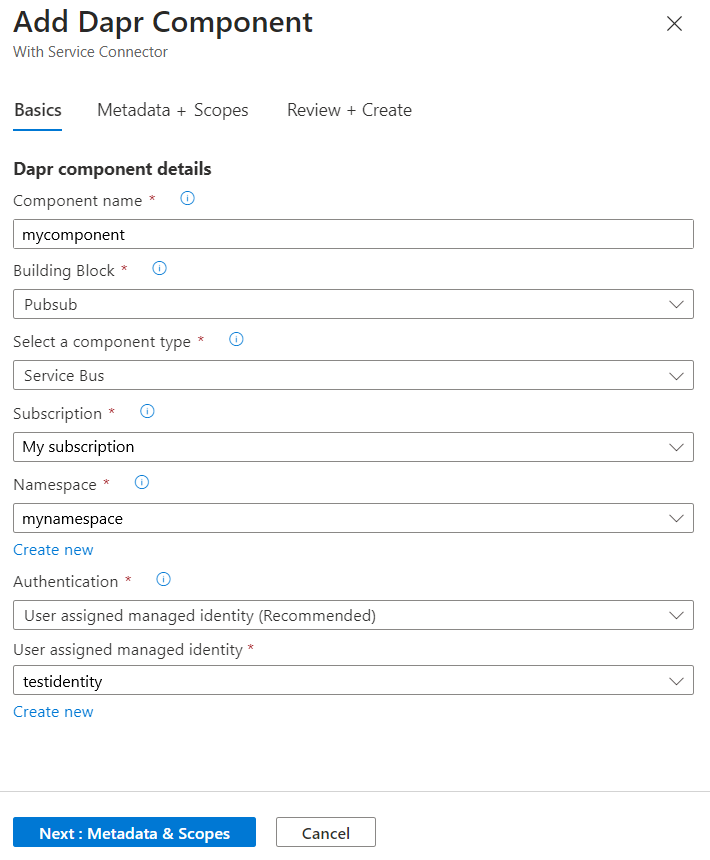
Что произошло?
Теперь, когда вы заполнили эти обязательные поля, они автоматически сопоставляются с необходимыми метаданными компонента. В этом служебная шина примере единственным необходимыми метаданными является строка подключения. Средство создания компонента принимает предоставленные сведения и сопоставляет входные данные для создания строка подключения в файле YAML компонента.
Предоставление необязательных метаданных
Хотя средство создания компонента автоматически заполняет все необходимые метаданные для компонента, можно также настроить компонент, добавив необязательные метаданные.
Нажмите кнопку "Далее" : метаданные и области.
В разделе "Метаданные" выберите "Добавить", чтобы выбрать дополнительные необязательные метаданные для компонента Dapr из раскрывающегося списка поддерживаемых полей.
В разделе "Области" выберите " Добавить " или введите идентификаторы приложений для приложений-контейнеров, которые требуется загрузить этот компонент.
- По умолчанию, когда область не указано, Dapr применяет компонент ко всем идентификаторам приложений.
Выберите "Рецензирование и создание", чтобы просмотреть значения компонентов.
Выберите Создать.
Сохранение компонента YAML
После добавления компонента в среду "Приложения контейнеров" на портале отображается YAML (или Bicep) для компонента.
Скопируйте и сохраните YAML-файл для дальнейшего использования.
Выберите "Готово", чтобы выйти из области конфигурации.
Затем можно проверка артефакт YAML/Bicep в репозиторий и создать его за пределами интерфейса портала.
Примечание.
При использовании управляемого удостоверения выбранная идентификация назначается всем приложениям контейнеров в область и целевых службах.
Управление компонентами Dapr
В среде контейнерных приложений перейдите к Параметры> компонентамDapr.
Компоненты Dapr, привязанные к среде приложений контейнеров, перечислены на этой странице. Просмотрите список и выберите значок "Удалить ", чтобы удалить компонент, или выбрать имя компонента, чтобы просмотреть или изменить его сведения.

Следующие шаги
См. также: